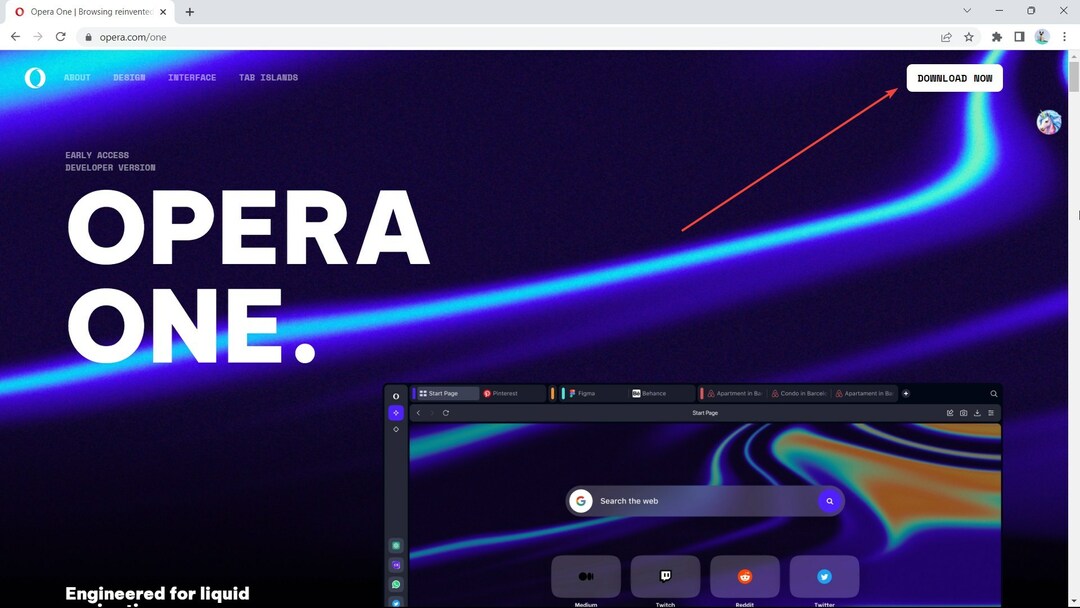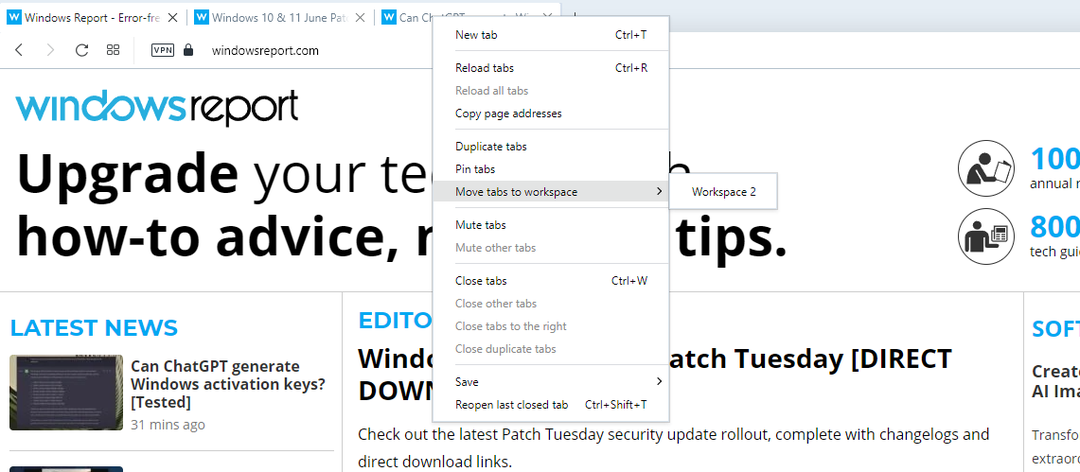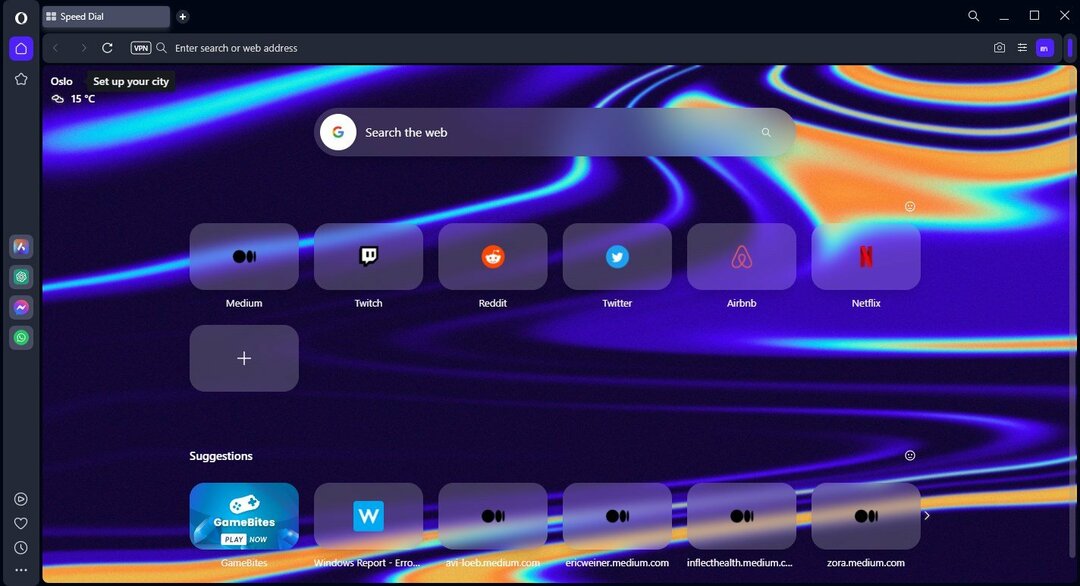- Roku on yksi suosituimmista televisioiden suoratoistolaitteista, mutta sillä ei ole omaa selainta.
- Rokun kanavakaupasta on ladattavissa vain kaksi selainta.
- Opera-selain voidaan suoratoistaa Rokuun tietokoneesta tai älypuhelimesta.
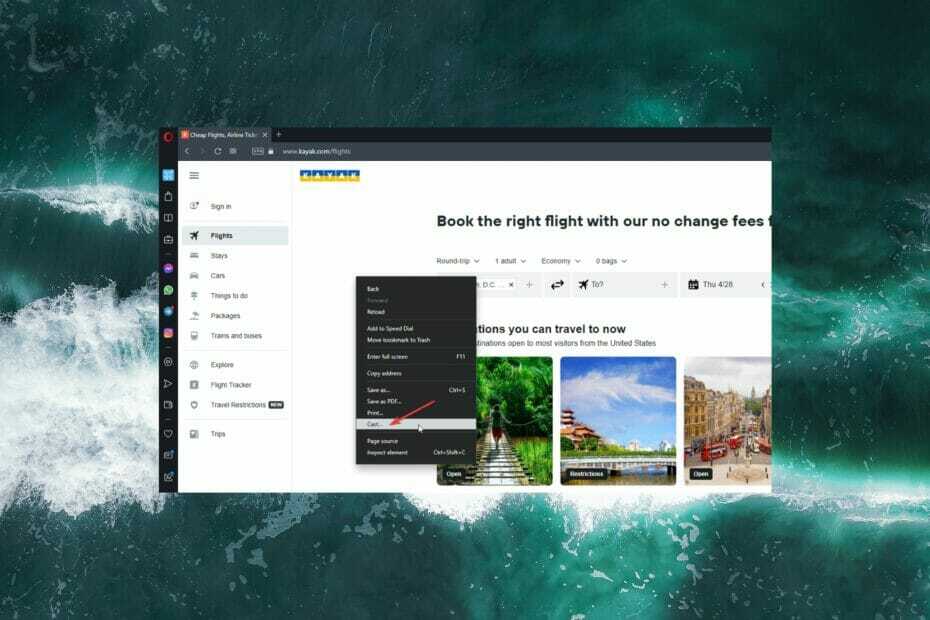
Roku on yksi eniten käytetyistä televisioiden suoratoistolaitteista. Roku liitetään televisioon HDMI: n kautta tai on esiasennettu älytelevisioissa. Laitteen avulla käyttäjät voivat suoratoistaa sisältöä ladattavien kanavien kautta, kuten Netflix tai Hulu.
Useimmat digitaaliset mediasoittimet, kuten Roku, eivät tarjoa sisäänrakennettua selainta, vaikka monille käyttäjille olisi kätevää saada sellainen. Vaikka ei ole mahdollista ladata ja asenna Opera Rokuun, on joitakin porsaanreikiä tämän kiertämiseksi.
Roku-käyttäjille Opera on ihanteellinen selain, koska se on kevyt ja nopea. Jatka lukemista saadaksesi menetelmiä Operan käyttämiseen Roku-laitteissa.

Ooppera
Käytä Operaa kevyeen, nopeaan ja turvalliseen selaamiseen.
Voinko ladata selaimia Rokuun?
Rokulle ei ole natiivia sisäänrakennettua selainta, eikä käyttäjillä ole mahdollisuutta ladata suosikkiselaimensa. Kanavakaupassa on tarjolla vain kaksi verkkoselainta: Web Browser X ja Poprism Web Browser.
Vaikka nämä kaksi selainta ovat helposti saatavilla Rokussa, ne eivät ole ihanteellisia. Monet käyttäjät ovat raportoineet, että sekä Web Browser X: llä että Poprismilla on kömpelöt ja vanhentuneet käyttöliittymät ja sivujen muotoilu on hämärää.
Jos haluat tarkempia tietoja Rokun selaimista, tutustu suosituksiimme paras selain Roku-laitteille.
Kuinka käytän Opera-selainta Rokulle?
1. Suoratoista Android-älypuhelimesta
- Avaa Android-laitteellasi asetukset.
- Avata Bluetooth ja laiteyhteys.
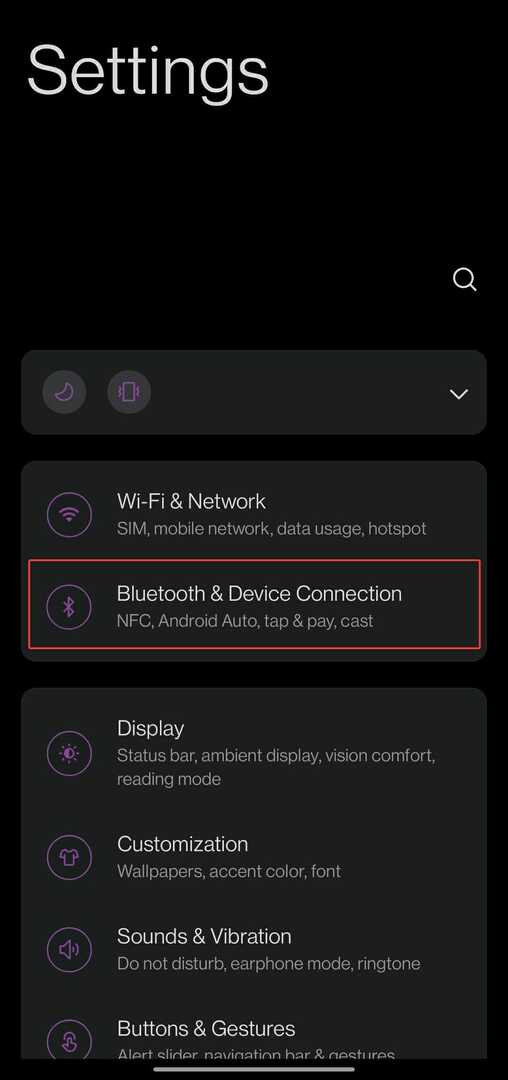
- Näpäytä Heittää.
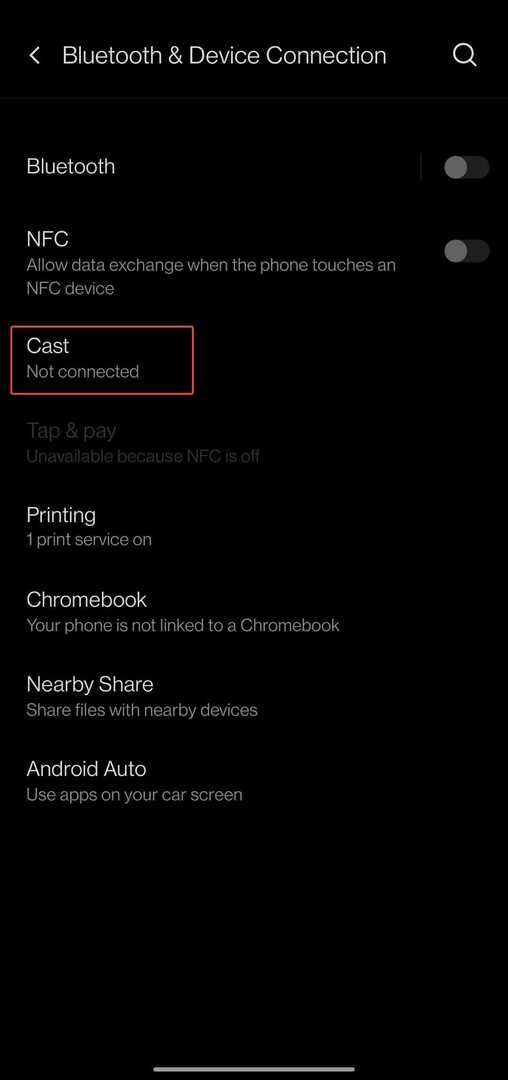
- Vaihda Ota langaton näyttö käyttöön.
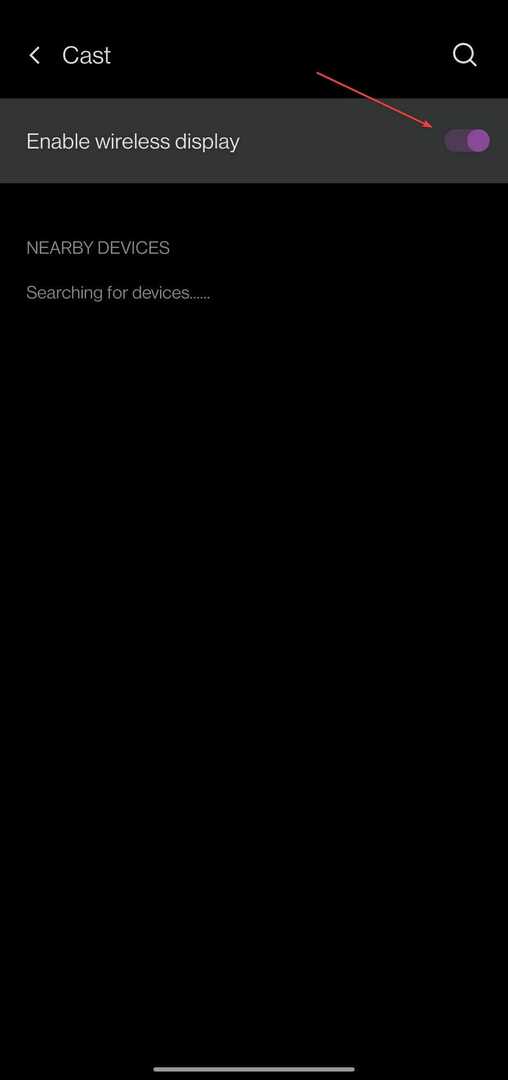
- Valitse Roku alta Läheiset laitteet.
- Selaa Operalla.
Jos sinulla ei ole tietokonetta käsillä, voit suoratoistaa Operaa suoraan älypuhelimesta. Varmista, että mobiililaitteesi on yhdistetty samaan verkkoon kuin Roku, jotta yhteys muodostuu oikein.
2. Näyttelijät Operasta
- Avaa Opera tietokoneellasi ja siirry Web-sivulle.
- Napsauta hiiren kakkospainikkeella mitä tahansa näytön kohtaa ja valitse Heittää.
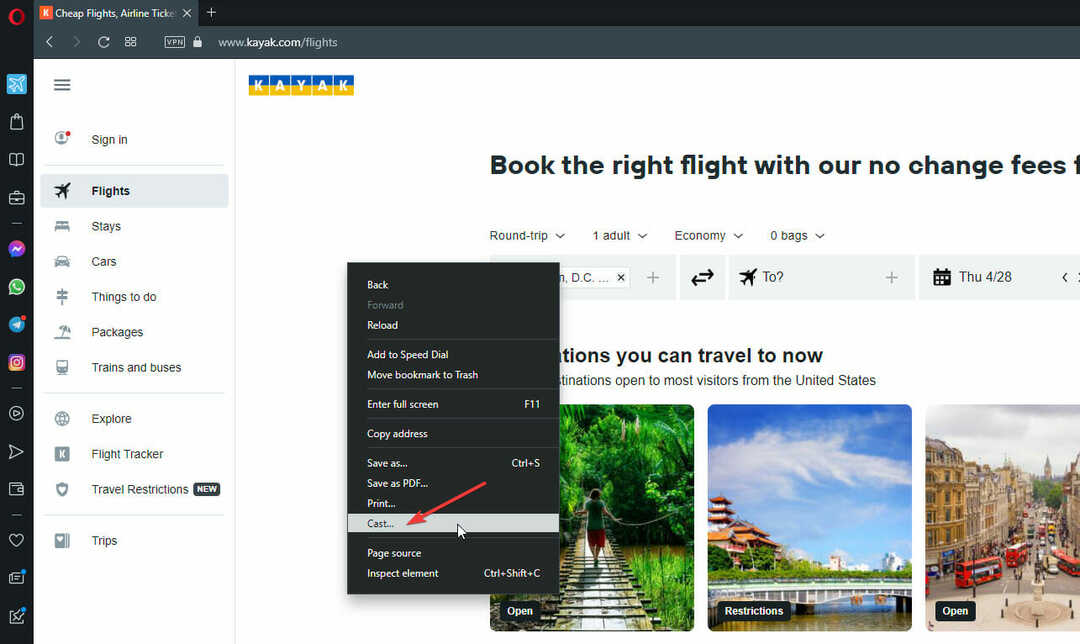
- Valitse näytetyistä laitteista Roku.
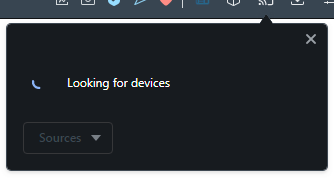
Käyttäjät voivat käyttää tätä menetelmää suoratoistaakseen Operan Rokuun ja ohjatakseen selainta tietokoneestaan samalla kun ne näkyvät suurella näytöllä. Tämä on nopea ja helppo tapa käyttää Operaa Rokulla, mutta vain jos kannettava tietokone tai PC on käsillä.
- 5 parasta selainta pilvipelaamiseen, jotka ovat nopeita ja luotettavia
- 5 parasta selainta BT Sport -suoratoistoon, jotka ovat puskurittomia
- 5+ parasta selainta eBay-myyjille [Turhimmat valinnat vuodelle 2022]
- Parhaat selaimet saumattomaan Funimation-suoratoistoon
3. Näytön peilaus
- Varmista, että näytön peilausasetus on käytössä Rokulla.
- Napsauta tietokoneellasi alkaa sitten asetukset.
- Sisään Järjestelmä, klikkaus Näyttö.
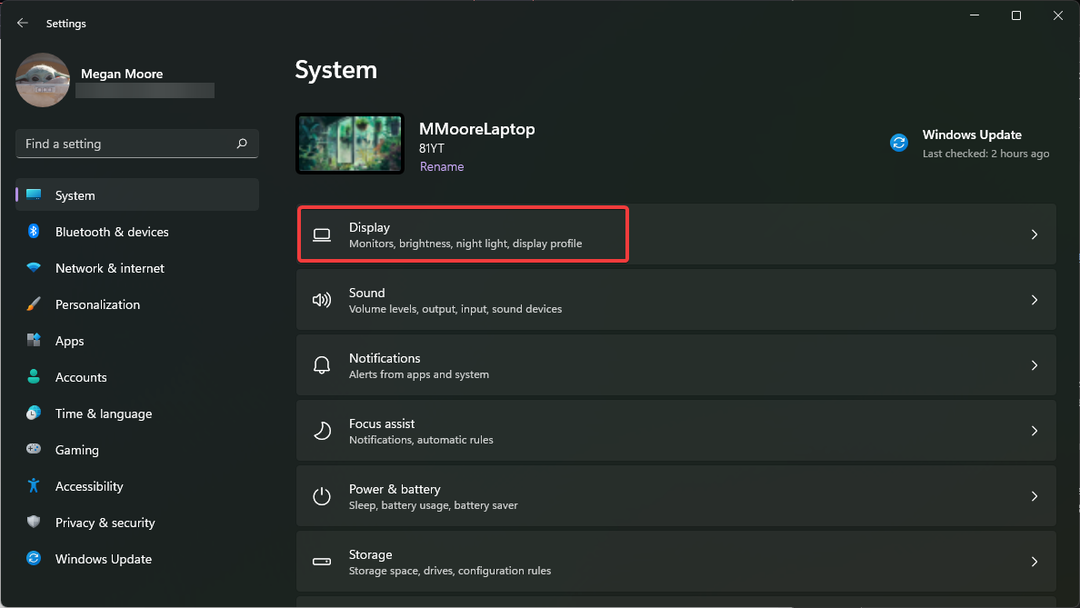
- Alla Mittakaava ja asettelu, valitseUseita näyttöjä.
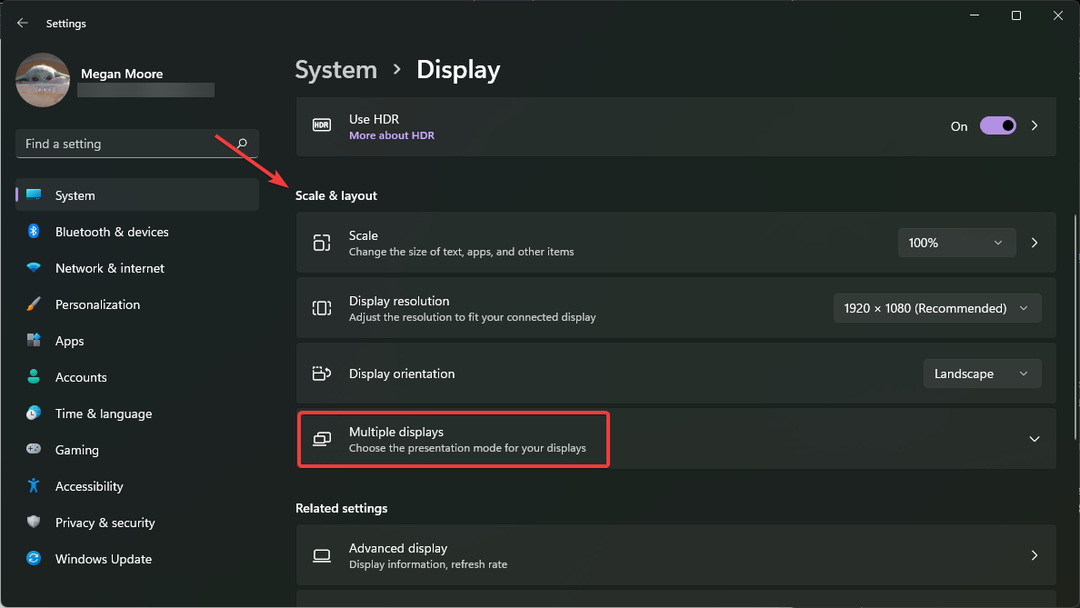
- Klikkaa Kytkeä sijaitsee vieressä Yhdistä langattomaan näyttöön.
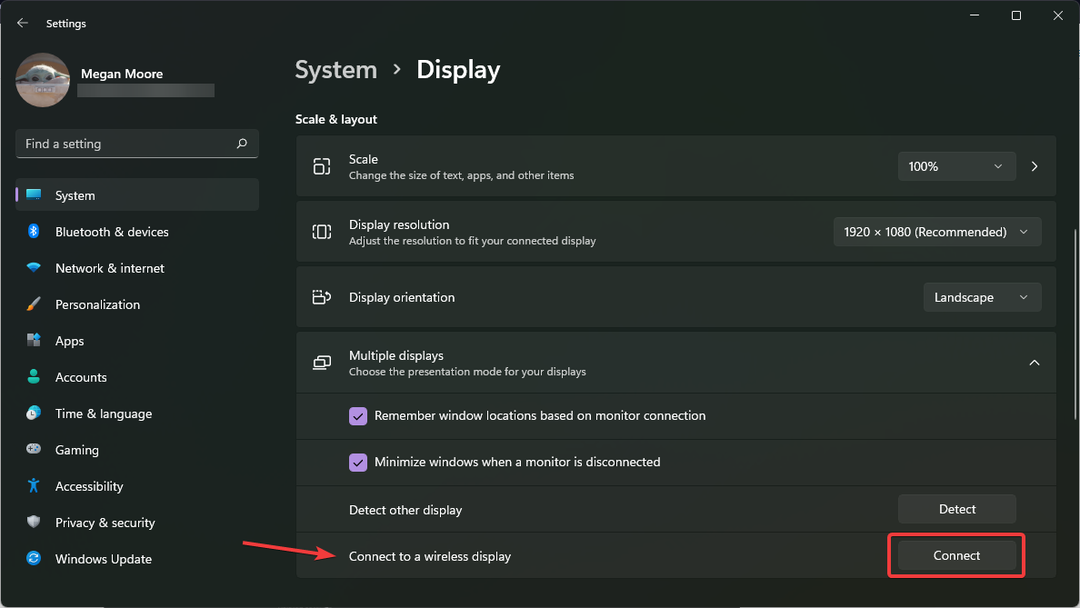
- Valitse Roku Player laiteluettelosta.
- Avaa Opera ja aloita selaaminen.
Tämä menetelmä on samanlainen kuin suoratoistaminen suoraan Opera-selaimesta, mutta nyt kaikki näytölläsi näkyvät suoratoistaa Rokullesi. Kuten muissa yllä luetelluissa menetelmissä, varmista, että Roku-laitteesi on yhdistetty samaan verkkoon kuin tietokoneesi.
Opera on kevyt selain, joka ei kuluta paljon resursseja. Se on myös yksi turvallisimmista selaimista, ja siinä on integroitu VPN ja mainosten esto. Rajoittamaton VPN ei vain suojaa tietoja, vaan myös mahdollistaa käyttäjien suoratoiston mistä päin maailmaa tahansa.
Tämä opas on suunnattu Windows 11 -käyttäjille; kuitenkin voit suoratoista Rokuun Windows 10:llä. Kommentoi alle, mikä menetelmä toimi sinulle, tai kerro meille, jos sinulla oli ongelmia Opera-selaimen yhdistämisessä Roku-laitteeseesi.
 Onko sinulla edelleen ongelmia?Korjaa ne tällä työkalulla:
Onko sinulla edelleen ongelmia?Korjaa ne tällä työkalulla:
- Lataa tämä PC Repair Tool arvioitiin erinomaiseksi TrustPilot.comissa (lataus alkaa tältä sivulta).
- Klikkaus Aloita skannaus löytääksesi Windows-ongelmia, jotka voivat aiheuttaa tietokoneongelmia.
- Klikkaus Korjaa kaikki korjata Patented Technologies -ongelmia (Eksklusiivinen alennus lukijoillemme).
Restoron on ladannut 0 lukijat tässä kuussa.